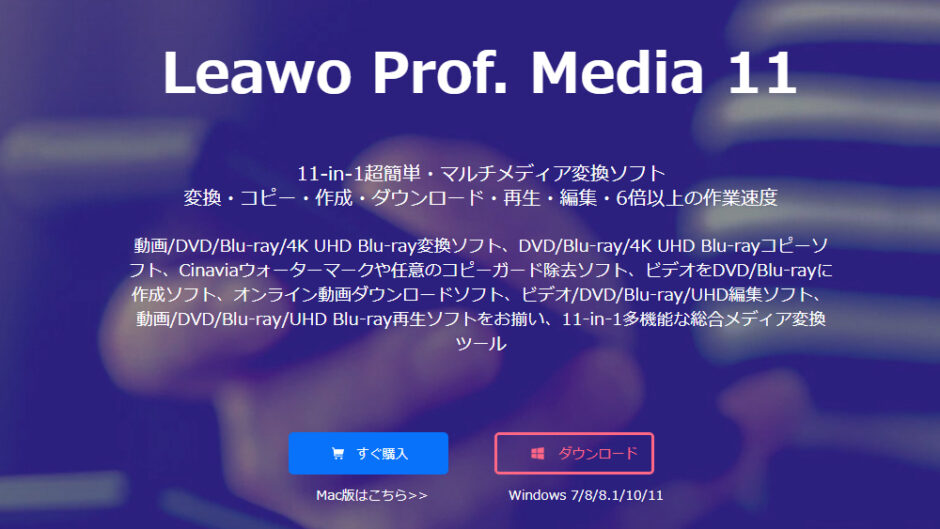※当ページのリンクには広告が含まれています
実際に切り抜き動画を作るためには「動画のダウンロード+動画編集」をする必要があります。
今回ご紹介する「Leawo Prof. Media 11」はURLを入力するだけで動画のダウンロードができ、カット編集もできるお役立ちソフトで切り抜き動画の作成にも役立つのでレビューしていきます。
目次

季節限定キャラも入手可能な「リンクスチケット」を最短半年で入手可能!他にもグラブル時の通信制限回避オプション等もありお得でおすすめです。
Leawo Prof. Media 11の概要について
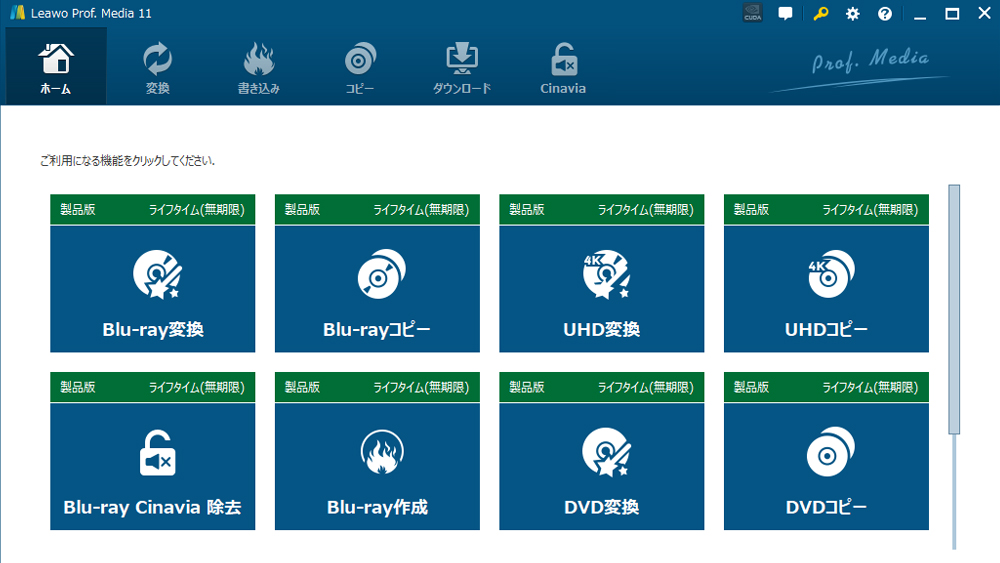
・好みの解像度での動画ダウンロード
・動画の簡易編集
・Blu-rayとDVDを読み込んで動画に変換
・動画をBlu-rayとDVDに書き込み
・Blu-rayの内容をDVDにコピー
ご紹介する「Leawo Prof. Media 11」は動画に関する多機能なソフトで、メインに解説する動画のダウンロードと編集機能だけではなく、DVD・Blu-rayの読み込み・書き込みの機能もあります。
最近は映像系もネットでの配信が多いので、推しのファングッズだから購入するとしても、わざわざBlu-rayやDVDを再生するのって割と面倒な作業だと思うんですけど、このソフトを使って1回動画化してしまえば、PCやiPad・iPhoneで見たい時に簡単に再生する事ができるので快適です。
もちろんBlu-rayやDVDの内容を動画化したモノを配信したり販売するのは著作権侵害関連の犯罪になってしまうのでダメですが、個人利用の範囲で見て楽しむのであれば特に問題ありません。
しかも、読み込みと動画化の速度がかなり高速なのも評価できる点です。PCのスペックにやや依存する部分もありますが、1時間の動画であれば30分程度(半分程度の時間)で変換可能です。
また、最近は機会は減りましたが自分達で取った動画を記念にBlu-rayやDVDに焼きたいという場合にもこのソフトを使えば簡単に書き込みができるのでいざという時に持っていると便利です。
ソフトを使った切り抜き動画の作成工程
対象となる動画の読み込み・ダウンロード
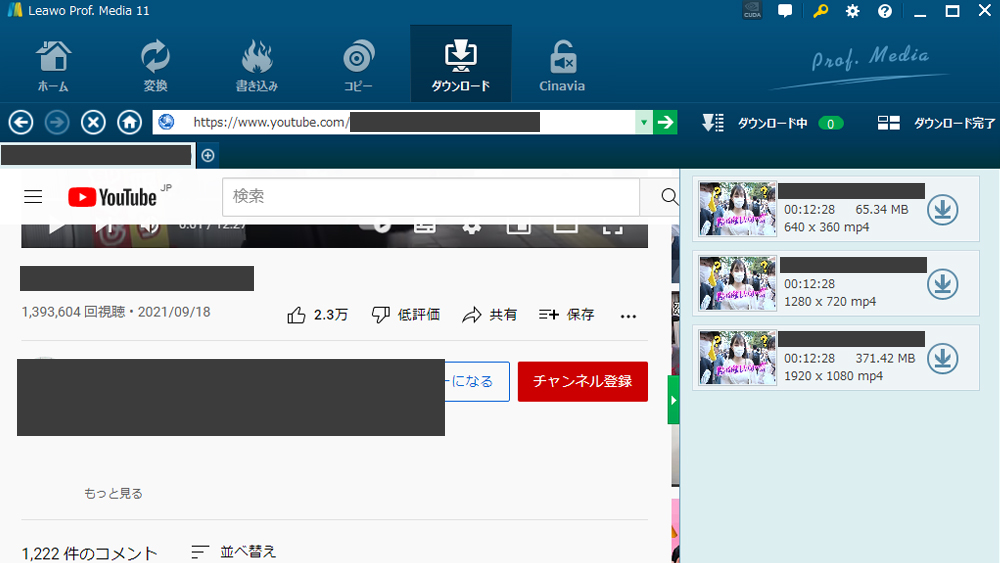
① ソフトを立ち上げてダウンロードタブをクリック
② ダウンロードしたい動画のURLをタブにコピペ
③ 右側に動画が表示されるので好きな解像度を選んでダウンロード開始
まず「Leawo Prof. Media 11」を立ち上げて上部にある「ダウンロード」タブをクリックします。
続いて、ダウンロードしたい動画URLをあらかじめコピーしておいて、ダウンロードのタブ部分にペーストすると動画のページに遷移すると同時に自動的にダウンロード項目が右側に表示されます。解像度が複数表示されていると思うので、好きな解像度を選んでダウンロードでOKです。
YouTubeなどは「1920×1080」のいわゆる「1080p」のフルHDの解像度でアップされる動画が多いので、その解像度でダウンロードするのが良いと思います。Twitchのビデオ等もDLできます。
動画保存先は右上の歯車マークから「ダウンロード▸ビデオの保存先」で変更する事ができます。
恐らく認可された切り抜き動画では関係ないと思いますが、違法アップロードされた動画だと知ってそれをダウンロードするのも違法になるのでTVやライブ映像などは特に気をつけましょう。
動画のカット編集・色味の編集
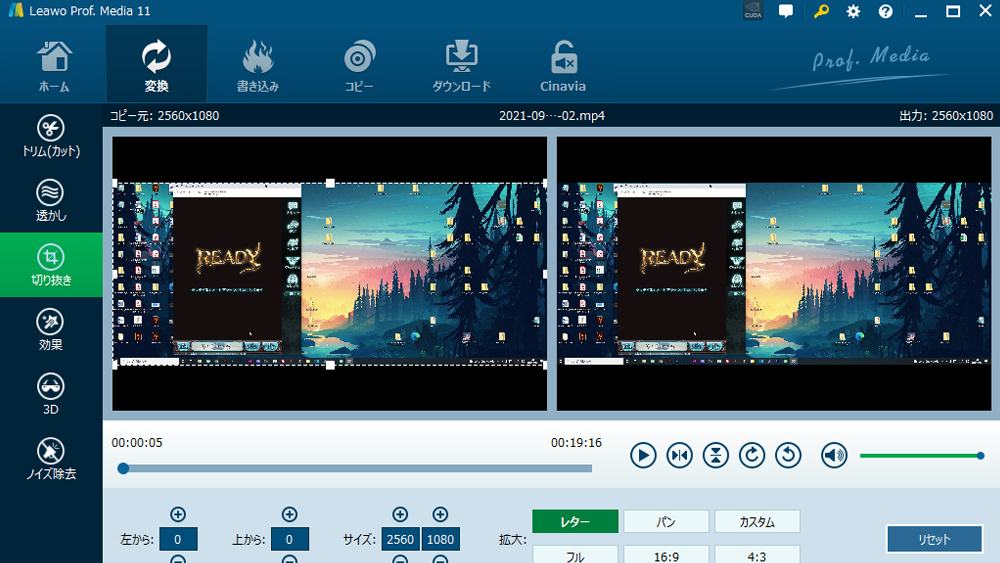
・トリム(カット)
・透かし
・切り抜き
・効果
・3D
・ノイズ
本ソフトの動画編集については簡易的な編集になりますが、前後の余白的な部分をカットしたり必要ない部分はマスク的な感じで切り抜いたり、全体の明るさや色味を調整する事ができます。
編集機能を使う為には「Leawo Prof. Media 11」を立ち上げて上部にある「変換」タブをクリックして、編集したい動画を選択します。左側に6つの項目があるのでそちらで編集の操作します。
編集の機能の中で「トリム・切り抜き・効果」は普通に使いやすいですが「透かし」に関してはテキストを1点入れられるものの、コチラは解像度がかなり小さいので正直微妙かなと思います。
細かなカットやテロップ的な編集については本ソフトではできないので、切り抜き動画を完成させる為には他の編集用のソフトと併用する事になると思いますが、ダウンロードから一貫してトリミングと色調整をしてしまえば、下処理ができた状態になるので後々の編集が楽になります。
ソフトのダウンロードと購入について
ソフトは下記の「Leawo Prof. Media 11」の公式サイトよりダウンロードする事ができます。
ソフトダウンロードと体験について無料で行う事ができ、本格的に使う為にはライセンスコードを購入してソフト内に記載する必要があります。まずは無料で体験してみるのがおすすめです。
無料で使えるのは5分未満の動画に限られてしまうので、実際に本格的に使おうと思ったら購入する必要がありますが、最も安いプランでも動画ダウンロードや編集機能は使えるので安心です。
関連サイト「Leawo Prof. Media 11|公式サイト」
まとめ:切り抜き動画に役立つ「Leawo Prof. Media 11」レビュー
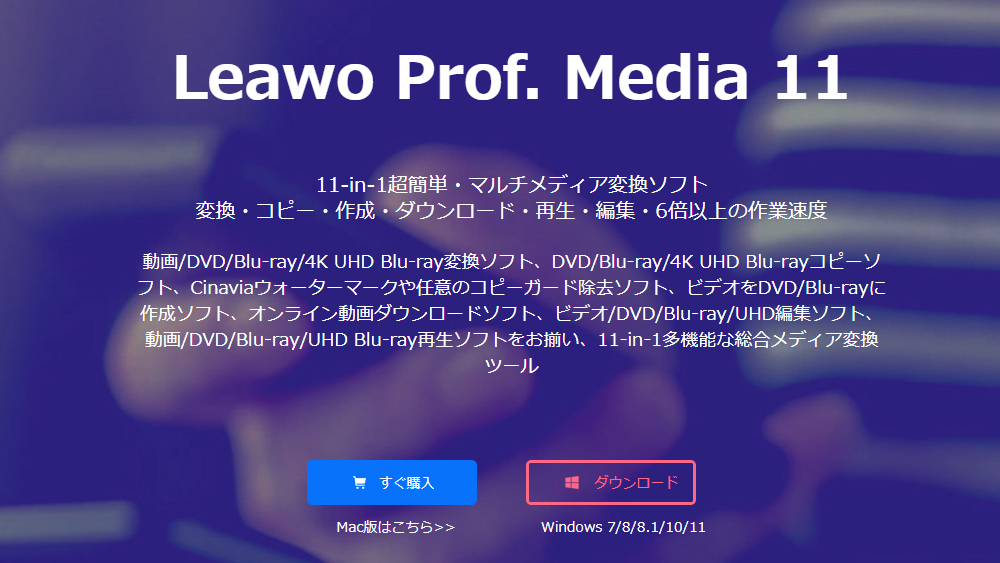
今回は切り抜き動画作成に役立つソフトである「Leawo Prof. Media 11」のレビューをしました。
メインで手順などをご紹介したのは「動画のダウンロード・動画編集」の部分でしたが、Blu-rayとDVDを動画化して手元で簡単に見れるようにする様な用途にも使えて持っていると便利です。
先程紹介した様に無料で使える部分は限られているのですが、無料で使ってみて自分に合いそうであれば購入してみて、さらに30日間の返金保証もあるので安心して使える様になっています。

季節限定キャラも入手可能な「リンクスチケット」を最短半年で入手可能!他にもグラブル時の通信制限回避オプション等もありお得でおすすめです。